3 Cách đồng bộ tin nhắn giữa 2 iPhone cực đơn giản
Đồng bộ tin nhắn giữa 2 iPhone với nhau và còn những dữ liệu khác nữa như danh bạ, nhật ký, hình ảnh,... giúp bạn lưu trữ lại những dữ liệu, tiết kiệm thời gian tìm kiếm. Vậy bạn đã biết cách thực hiện điều này chưa? Nếu chưa, hôm nay Thành Trung Mobile sẽ chia sẻ với bạn về từng bước cụ thể để thực hiện đồng bộ tin nhắn giữa 2 iPhone. Hãy theo dõi nhé!
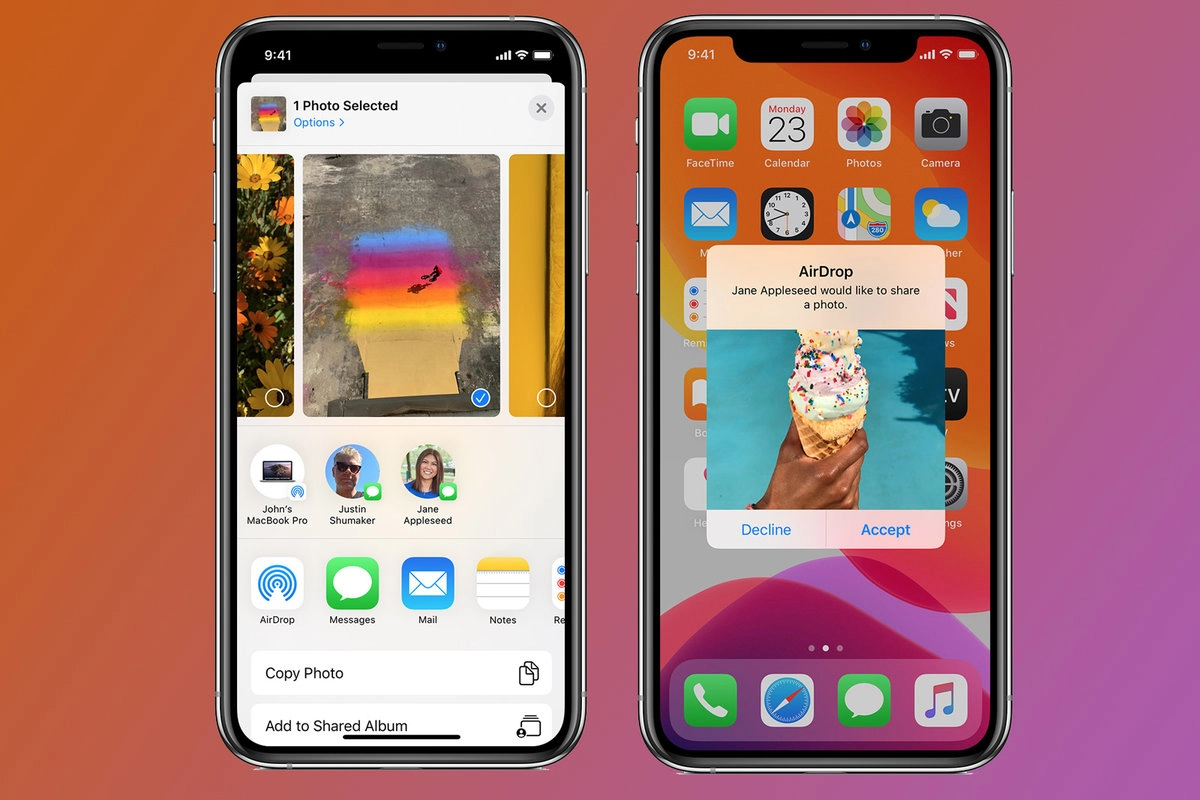
Mục lục
Ưu điểm của việc đồng bộ tin nhắn trên iPhone
- Tiện lợi khi sử dụng nhiều thiết bị: Khi bạn sở hữu nhiều thiết bị Apple, như iPhone và iPad, việc đồng bộ tin nhắn giữa chúng giúp bạn dễ dàng theo dõi và quản lý tin nhắn từ mọi thiết bị mà không bị gián đoạn.
- Chuyển đổi thiết bị dễ dàng: Khi bạn chuyển từ một thiết bị iPhone cũ sang thiết bị mới, việc đồng bộ tin nhắn giúp bạn giữ lại lịch sử tin nhắn cũ và không bị mất dữ liệu quan trọng.
- Chia sẻ tin nhắn gia đình: Trong một số trường hợp, việc đồng bộ tin nhắn có thể giúp cho các thành viên trong gia đình có thể dễ dàng chia sẻ thông tin và lịch sử tin nhắn.
Những cách đồng bộ tin nhắn giữa 2 iPhone mà bạn nên biết
1. Đồng bộ tin nhắn trên 2 iPhone bằng iCloud
Để thực hiện đồng bộ tin nhắn iPhone, bạn hãy thực hiện các bước như sau:
Bước 1: Vào Cài đặt >>chọn mở phần iCloud, bạn sẽ nhìn thấy trong đó có rất nhiều mục nhưng sẽ không có phần tin nhắn, bởi vì tin nhắn luôn luôn được mặc định backup.
Bước 2: Bạn lựa chọn những mục cần backup lại sau đó kéo xuống phía dưới cùng, bạn sẽ thấy mục Sao Lưu. Bạn sẽ có hai lựa chọn là sao lưu vào iCloud hoặc iTunes, hãy bật chọn sao lưu iCloud.
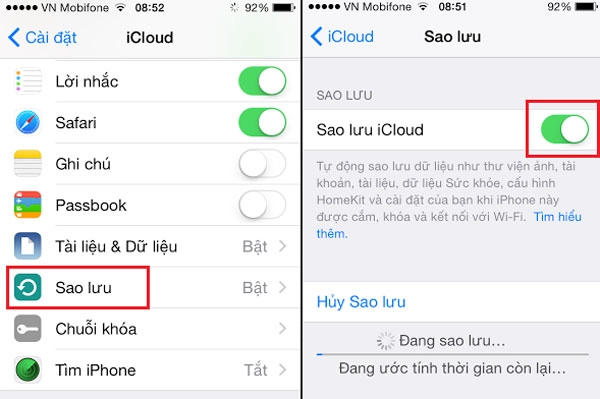
Bước 3: Ấn chọn Sao lưu bây giờ, đợi cho đến khi iPhone sao lưu thành công.
Bước 4: Restore lại dữ liệu đã sao lưu trên iCloud, việc này áp dụng cho iPhone thứ 2 nhận tin nhắn đồng bộ từ iPhone đầu tiên. Trên iPhone thứ 2, bạn mở Cài đặt >> Cài đặt chung >> Đặt lại >> Xóa tất cả nội dụng và Cài đặt, chọn xóa.
Bước 5: Khởi động lại iPhone, bạn sẽ nhận được thông báo có muốn khôi phục cài đặt từ iTunes hoặc iCloud không? Hãy ấn chọn khôi phục từ iCloud để đồng bộ tin nhắn trên iPhone.
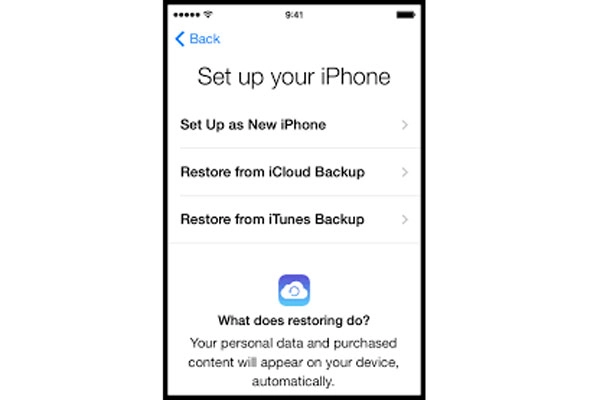
Bạn chỉ cần đăng nhập lại tài khoản và thực hiện một vài thao tác như hướng dẫn, chọn bản sao lưu gần nhất để dữ liệu được đồng bộ xuống iPhone thứ 2.
Ưu điểm của phương pháp này là dễ dàng thực hiện trên iPhone, bạn cần có kết nối 3G hoặc wifi để thực hiện thao tác này nhé.
>>> Xem thêm Sao lưu danh bạ iPhone vào iCloud theo cách đơn giản nhất
2. Đồng bộ tin nhắn giữa 2 iPhone bằng iTunes
Cách đồng bộ tin nhắn trên iPhone này cũng rất đơn giản, bạn cần kết nối iPhone có dữ liệu cần sao lưu với máy tính đã được cài đặt iTunes bằng bộ dây cáp.
Mở ứng dụng iTunes trên máy tính lên, tạo bản sao lưu,chọn những mục dữ liệu cần sao lưu rồi ấn chọn Sao lưu bây giờ. Đợi thiết bị sao lưu và thông báo sao lưu thành công.
Tiếp theo bạn ngắt kết nối iPhone cũ và kết nối iPhone mới vào đê tiến hành đồng bộ 2 iphone với nhau.
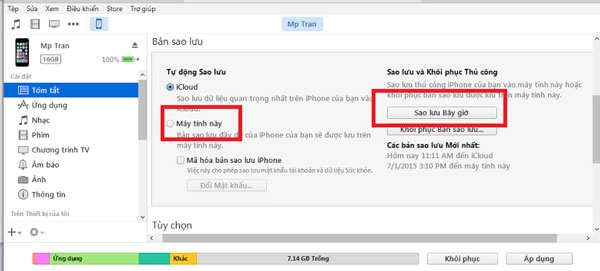
Kết nối máy tính với iPhone mới ổn định, bạn mở iTunes lên và ấn chọn mục khôi phục bản sao lưu. Như vậy bạn đã đồng bộ tin nhắn 2 iPhone với nhau thành công.
Hoặc bạn có thể thực hiện reset cài đặt như ở cách thứ 1, chỉ khác là chọn Restore frome iTunes backup thay vì restore from iCloud backup.
3.Cách chuyển tin nhắn từ iPhone sang iPhone bằng AirDrop
Tính năng AirDrop của Apple là một phương thức tiện lợi để chia sẻ dữ liệu giữa các thiết bị iOS từ phiên bản iOS 7 trở lên. Dưới đây là hướng dẫn cụ thể để sử dụng tính năng này:
Bước 1: Bật tính năng AirDrop trên thiết bị của bạn: Mở ứng dụng "Settings" > Chọn mục “General” >Chọn "AirDrop"
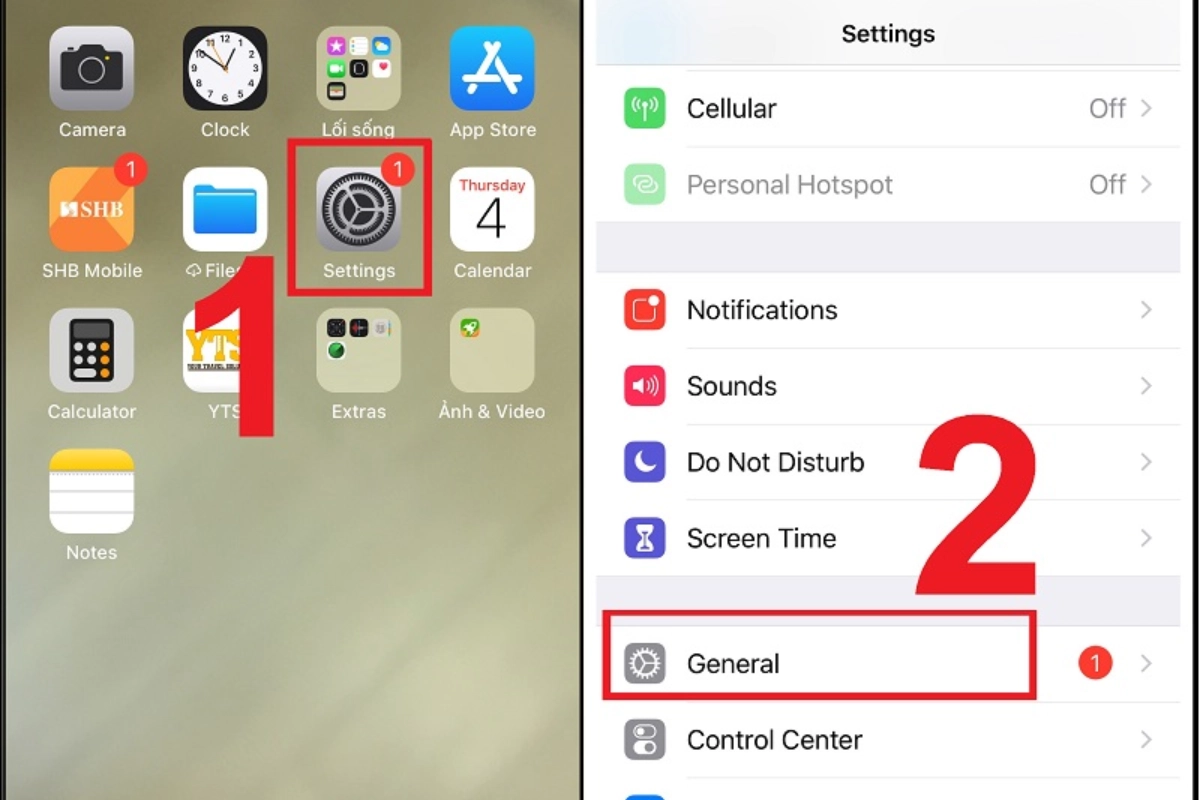
Bước 2: Chọn cài đặt hiển thị cho AirDrop: bạn sẽ thấy ba tùy chọn cho việc hiển thị: "Receiving Off", "Contacts Only", và "Everyone". Chọn Everyone
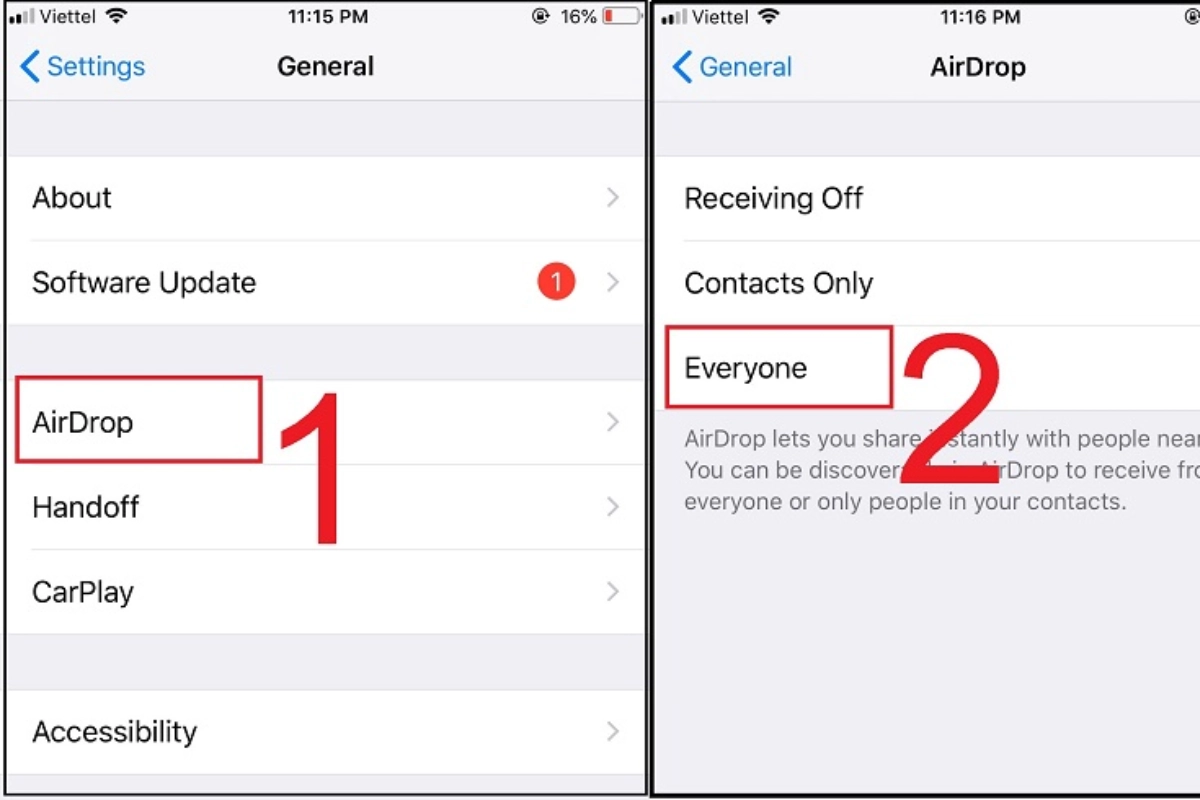
Bước 3: Chia sẻ tin nhắn qua AirDrop:
- Trên thiết bị iOS gốc, mở ứng dụng "Messages".
- Chọn tin nhắn mà bạn muốn chia sẻ hoặc các tin nhắn bạn đã trao đổi.
- Nhấn vào biểu tượng "Share" (hình mũi tên hướng lên) để mở menu chia sẻ.
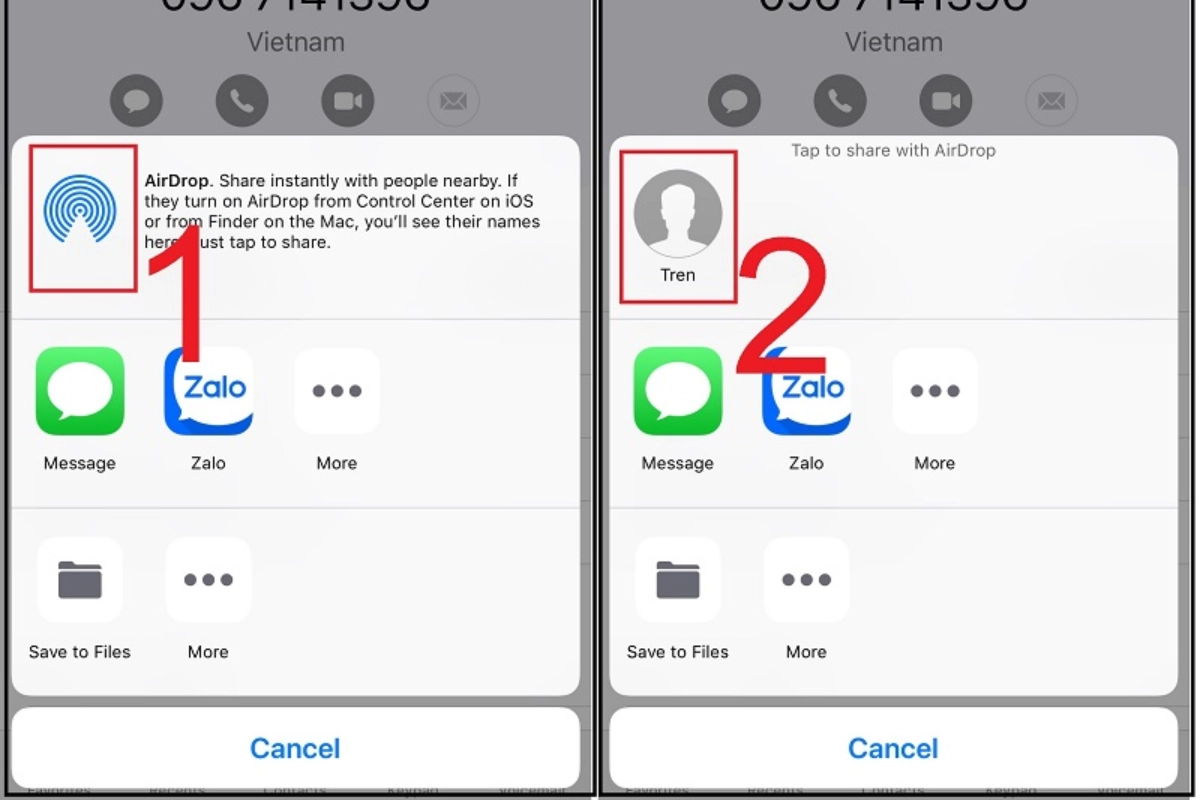
Trên đây là 3 cách cơ bản và đơn giản nhất có thể giúp bạn dễ dàng đồng bộ tin nhắn giữa 2 điện thoại iPhone với nhau hoặc đồng bộ những dữ liệu khác nữa. Chúc bạn thành công, nhớ like và chia sẻ cho bạn bè người thân nếu thấy bài viết hữu ích nhé!
Xem thêm: Mách mẹo giúp tăng khả năng bắt sóng wifi cho iPhone
Bài viết trên đã hướng dẫn chi tiết một số cách phổ biến nhất để bạn có thể chuyển tin nhắn từ iPhone này sang iPhone khác một cách đơn giản và dễ dàng. Hi vọng bạn có thể áp dụng thành công cách đồng bộ tin nhắn giữa 2 iPhone và chia sẻ rộng rãi cách trên với mọi người nhé!















